Cum să verificați și să gestionați toate abonamentele la buletine informative Gmail
Publicat: 2023-10-19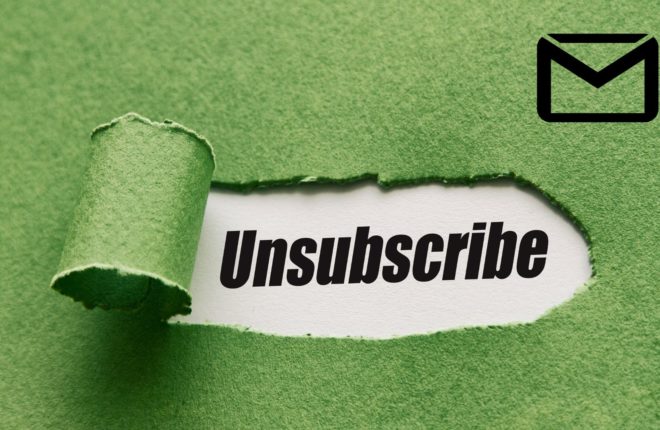
În această era digitală, nu există nicio modalitate de a scăpa de e-mailurile spam și buletinele informative. Din fericire, Gmail vine cu un filtru de spam puternic, care își face treaba bine. Dar asta nu rezolvă problema în totalitate. Nu există o metodă ușoară de a vedea toate buletinele informative la care sunteți abonat.
Căsuța dvs. de e-mail Gmail poate fi aglomerată cu buletine informative și e-mailuri de abonament, atât de mult încât, uneori, este posibil să pierdeți e-mailuri esențiale. Deci, în acest ghid, vă vom arăta cum să găsiți și să gestionați toate buletinele informative și listele de corespondență la care v-ați abonat. Acest lucru vă va ajuta să rămâneți concentrat pe e-mailurile importante.
Cum să filtrați și să ștergeți automat buletinele informative din Gmail
Nimănui nu îi place căsuța de e-mail să fie plină cu buletine informative. Poate fi descurajantă. Puteți folosi filtre și etichete în Gmail pentru a organiza și vizualiza toate e-mailurile de abonament care ajung în căsuța dvs. de e-mail. Urmați pașii de mai jos pentru a vă organiza toate buletinele informative într-un singur loc.
- Deschideți browserul preferat și accesați Gmail.
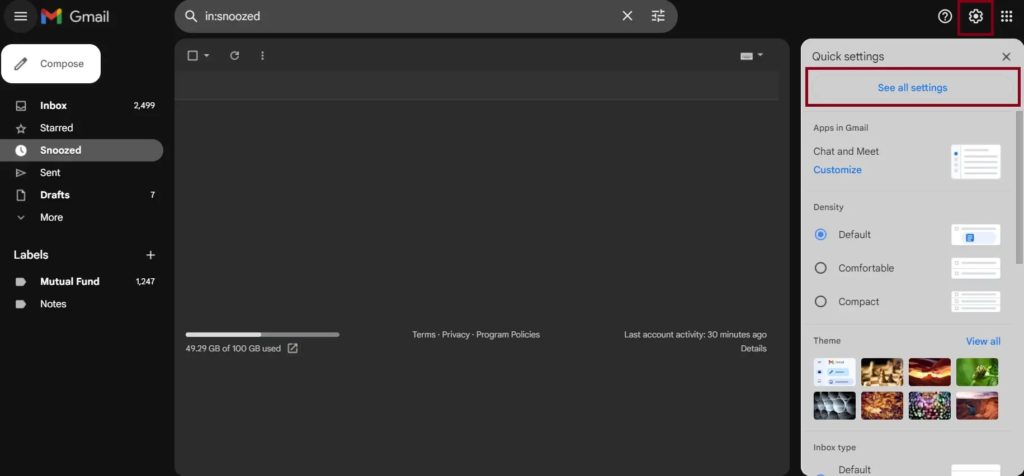
- Faceți clic pe Setări (pictograma roată) și apoi pe Vedeți toate setările . Aceasta vă va deschide toate setările Gmail.
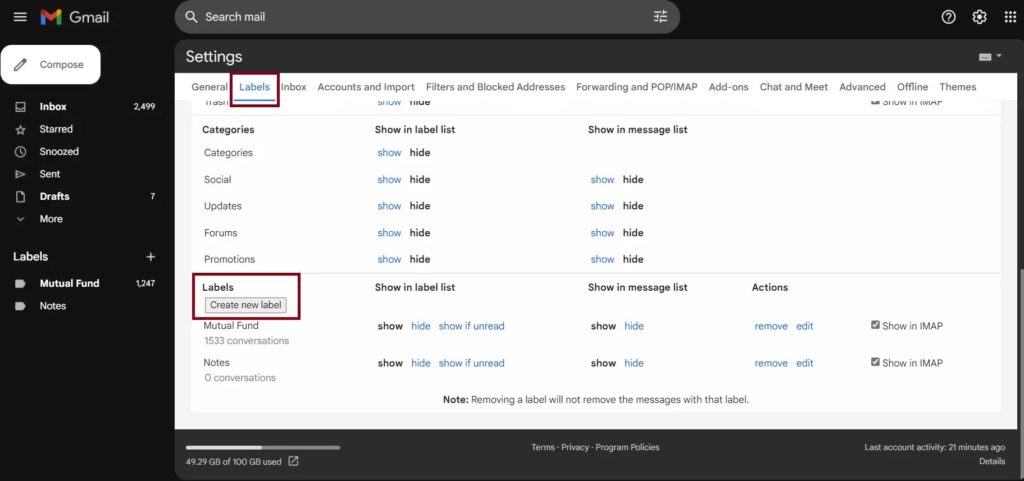
- Accesați Etichete și derulați în jos până când găsiți butonul Creare etichetă nouă , apoi faceți clic pe el.
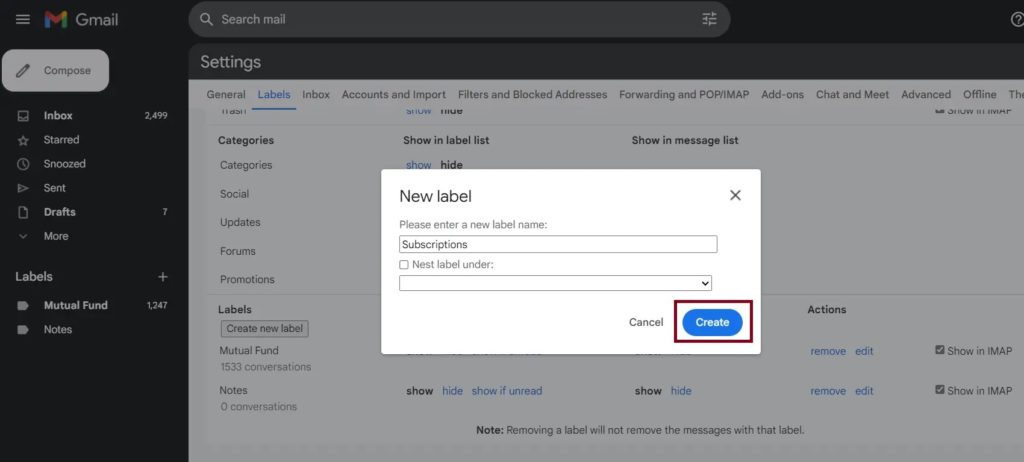
- Dați un nume etichetei dvs.; în acest caz, se numește Abonamente .
- Faceți clic pe Creare . Noua dvs. etichetă va fi creată și găsită în panoul din stânga.
Pentru a aplica filtre la etichetă, urmați pașii de mai jos:
- Faceți clic pe Setări (pictograma roată) și apoi pe Vedeți toate setările .
- Selectați fila Filtre și adrese blocate și faceți clic pe Creare filtru nou .
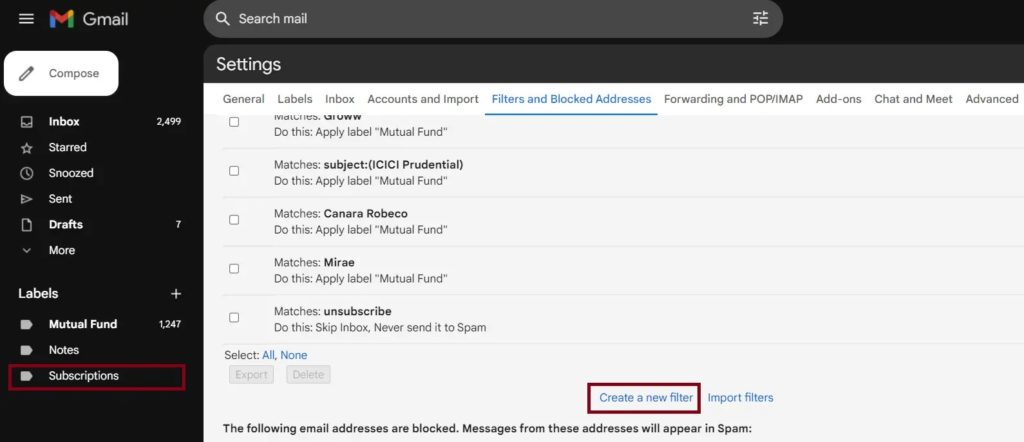
- Lăsați totul necompletat, iar sub Are cuvintele scrieți „dezabonare” și faceți clic pe Creare filtru .
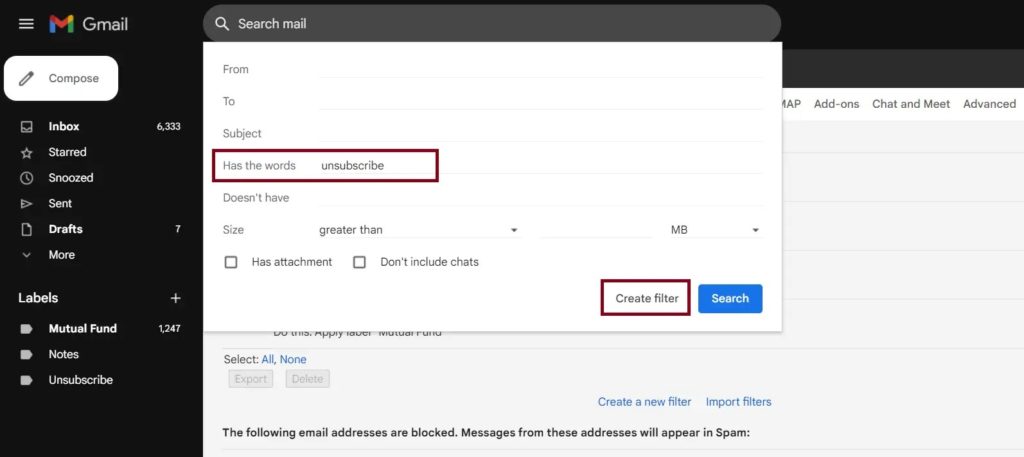
- Acum, sub Aplicați eticheta , selectați eticheta creată din meniul drop-down, adică Abonamente.
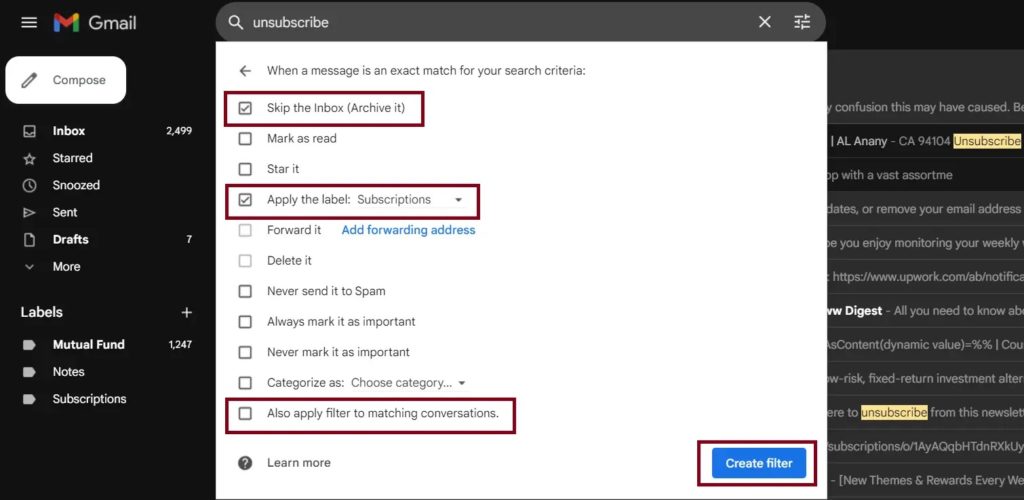
- Veți avea două opțiuni.
- Dacă doriți să vă asigurați că buletinele informative ajung direct în coșul de gunoi, selectați Ștergeți-l .
- Cu toate acestea, selectați Omiteți mesajul primit dacă doriți să le arhivați.
- Nu uitați să bifați opțiunea Aplicați și filtrul conversațiilor potrivite . Acest lucru asigură că e-mailurile deja existente care conțin cuvântul cheie „dezabonare” sunt, de asemenea, sub această regulă.
- Apăsați butonul Creare filtru și veți termina. Toate e-mailurile dvs. care conțin cuvântul dezabonare vor fi mutate în acest filtru.
Puteți bloca reclamele și în Gmail dacă vi se pare enervante.
Cum să vă dezabonați în bloc de la buletinele informative din Gmail
Există trei moduri de a vă dezabona de la buletinele informative care ajung în căsuța dvs. de e-mail Gmail. Deși există câteva metode tradiționale, am recomandat și servicii terță parte, care vor avea nevoie de acces la contul dvs. Gmail pentru a citi și a găsi acele e-mailuri.
1. Butonul de dezabonare Gmail
Acesta este modul standard de dezabonare de la un e-mail și rămâne același pentru toți clienții de e-mail. Veți fi dezabonat de la acel mailer cu doar câțiva pași. Totuși, rețineți că această metodă este fezabilă atunci când aveți unul sau doi e-maileri de la care doriți să vă dezabonați.
- Accesați Gmail pe web sau utilizați aplicația de pe telefon.
- Deschideți buletinul informativ la care doriți să vă dezabonați.
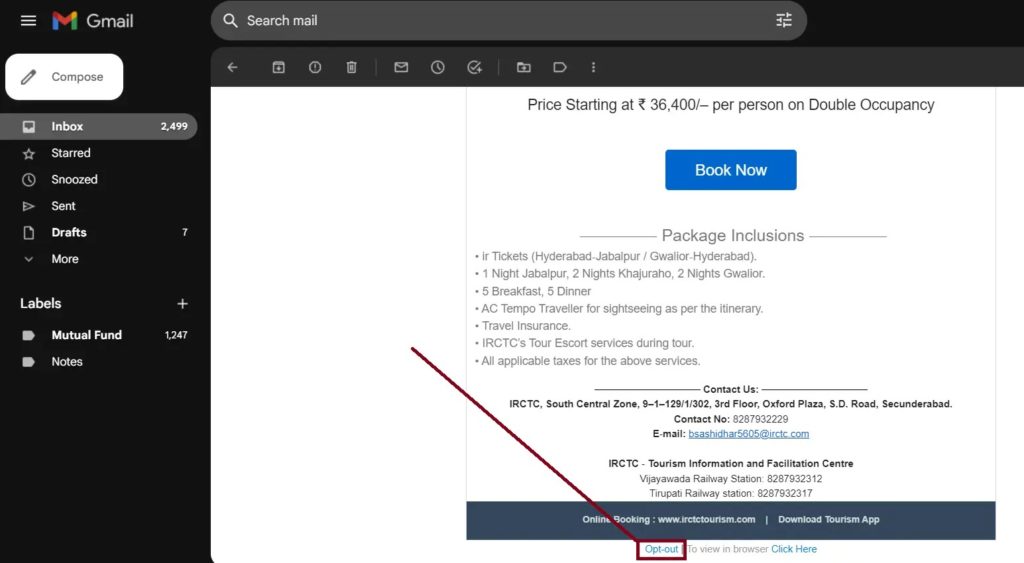
- Scanați prin acel e-mail și căutați opțiunea Dezabonare . De obicei, este în subsol, cu cea mai mică dimensiune posibilă a fontului, ceea ce îl face ușor de ratat.
- Faceți clic pe butonul odată ce îl găsiți. Acum, nu veți mai primi e-mailuri de la acel expeditor.
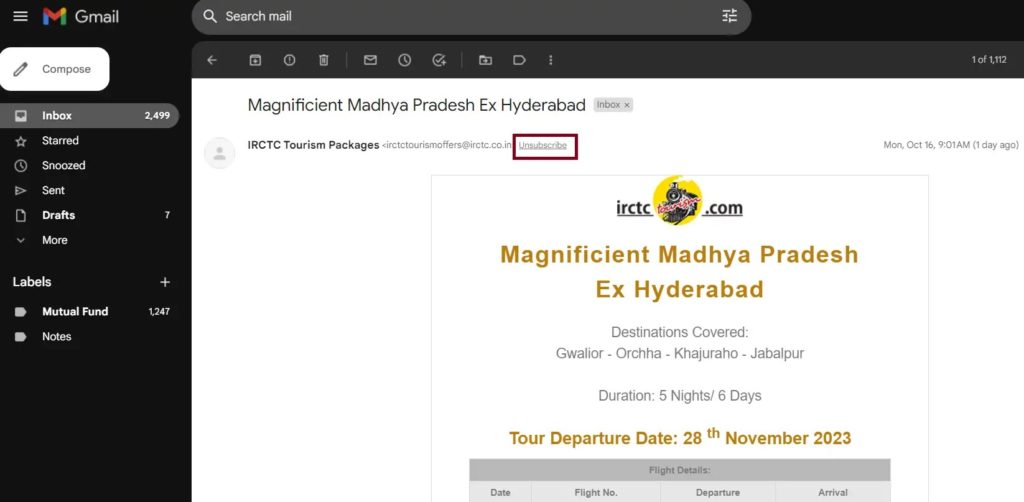
Sfat: dacă utilizați Gmail pe web, veți observa butonul Dezabonare chiar lângă adresa de e-mail a expeditorului newsletter-ului în cele mai multe cazuri, ușurând munca!

Rețineți că acești pași nu vor funcționa dacă utilizați un cont Gmail delegat.
2. Unroll.me
Modul oficial Gmail de a vă dezabona de la un buletin informativ este bun, dar nu este fezabil atunci când doriți să vă dezabonați sau să clasificați mii de buletine informative. Acolo intră în joc servicii terțe precum unroll.me.
- Deschideți orice browser și navigați la site-ul web unroll.me.
- Faceți clic pe Înregistrare gratuit dacă sunteți un utilizator pentru prima dată sau conectați-vă dacă sunteți un utilizator existent.
- Selectați furnizorul de servicii de e-mail; în acest caz, este Gmail .
- Introduceți adresa dvs. de e-mail și faceți clic pe Continuare .
- Activați verificarea în doi pași pentru e-mailul dvs. dacă nu este deja activată.
- Acum vi se va cere să creați o parolă pentru aplicație. Dacă aveți deja una, faceți clic pe Parola aplicației deja creată . În caz contrar, faceți clic pe butonul Creați parola aplicației .
- Acum va dura câteva secunde pentru a afișa o listă cu toate abonamentele dvs. Postați asta, vă puteți vedea toate abonamentele pe tabloul de bord.
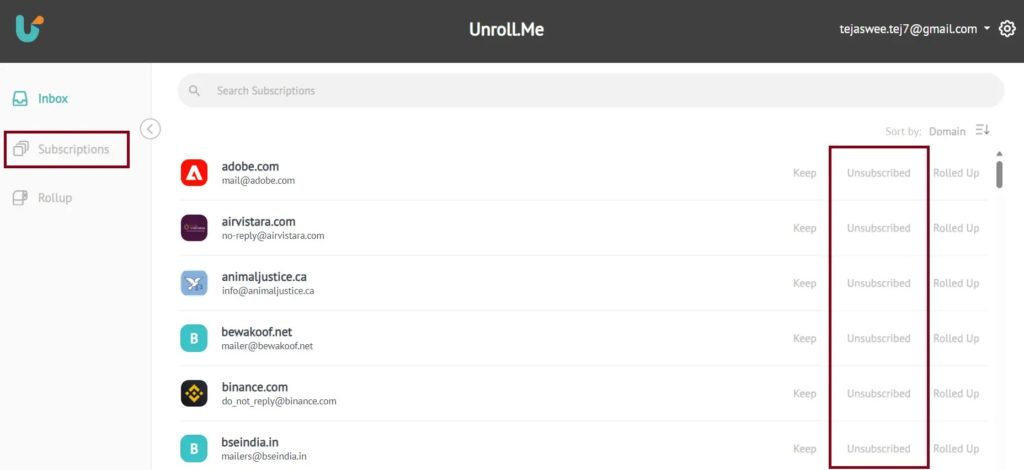
- Acum veți vedea opțiunea de a vă dezabona de la acel mailer. Doar faceți clic pe Dezabonat pentru a face același lucru.
3. Lasă-mă în pace
Leave Me Alone este un alt serviciu excelent de la terți, care vă permite să vă dezabonați de la buletine informative. Mai jos este un tutorial detaliat despre cum să-l folosești.
- Navigați la Leave Me Alone în browser și faceți clic pe Începeți gratuit .
- Vi se va cere să creați un cont Leave Me Alone. Introdu adresa ta de e-mail și o nouă parolă.
- Odată ce contul dvs. este creat, trebuie să activați IMAP în setările Gmail. Dacă IMAP este deja activat, faceți clic pe „Am finalizat pasul 1” și treceți la pasul 2.
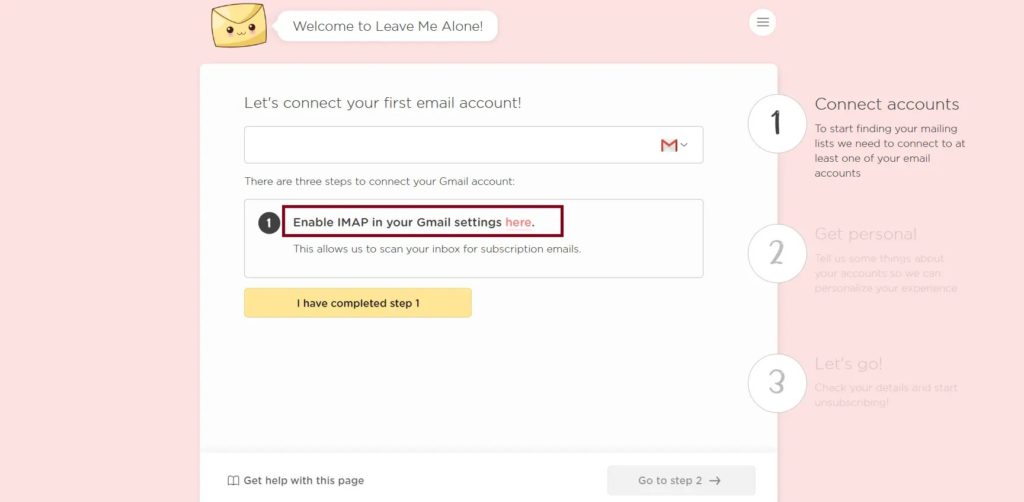
- Dacă IMAP nu este activat, faceți clic pe Activare IMAP în setările Gmail aici . Aceasta vă va duce la setările Gmail, unde o puteți activa.
- Activați autentificarea cu mai mulți factori și introduceți o parolă pentru aplicație. Puteți consulta pașii din ultima metodă pentru a crea o parolă pentru aplicație.
- Selectați limba preferată și ce doriți să faceți cu e-mailurile neabonate.
- Acum, va scana prin căsuța poștală și va prelua toate buletinele informative.
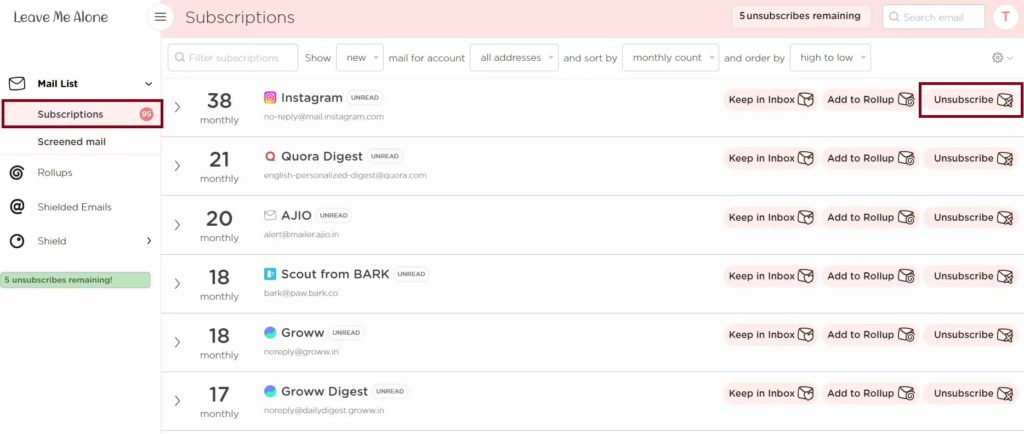
- Faceți clic pe butonul Dezabonare de lângă distribuitorul/furnizorul de servicii de la care nu doriți să primiți buletine informative.
Păstrați-vă căsuța de e-mail curată
V-am arătat mai multe modalități de a organiza, gestiona sau șterge buletinele informative care ajung în căsuța dvs. de e-mail Gmail. Acest efort suplimentar vă va asigura că cutia dvs. poștală rămâne curată și că primiți e-mailuri numai din surse importante. Cu toate acestea, dacă nu doriți să organizați, ci să ștergeți buletinele informative sau e-mailurile nedorite, urmați ghidul nostru pentru a șterge toate e-mailurile promoționale din Gmail.
Întrebări frecvente
R: Acest lucru depinde de compania de expediere, dar acest lucru se întâmplă instantaneu în majoritatea cazurilor. Nu veți mai primi e-mailuri atunci când faceți clic pe Dezabonare.
R: Nu vă recomandăm să faceți clic pe niciun link pe care l-ați putea vedea în e-mailurile spam. Ar putea foarte bine să fie un atac de tip phishing deghizat sub hyperlinkul Dezabonare . Prin urmare, este întotdeauna o idee bună să ștergeți e-mailurile spam.
